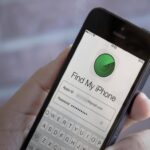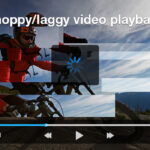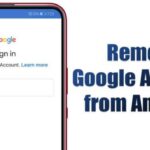Cara mengatasi whatsapp error pada android – WhatsApp, aplikasi pesan instan yang populer, tak jarang mengalami error di perangkat Android. Berbagai faktor bisa menjadi penyebabnya, mulai dari koneksi internet yang buruk hingga aplikasi WhatsApp yang usang. Tak perlu panik, artikel ini akan membahas berbagai solusi untuk mengatasi WhatsApp error di Android, mulai dari langkah-langkah sederhana hingga solusi lanjutan.
Dari masalah koneksi internet, cache dan data yang penuh, hingga aplikasi WhatsApp yang usang, kami akan mengulasnya secara rinci dan memberikan solusi yang mudah dipahami. Simak selengkapnya untuk memastikan WhatsApp Anda kembali lancar!
Penyebab WhatsApp Error pada Android
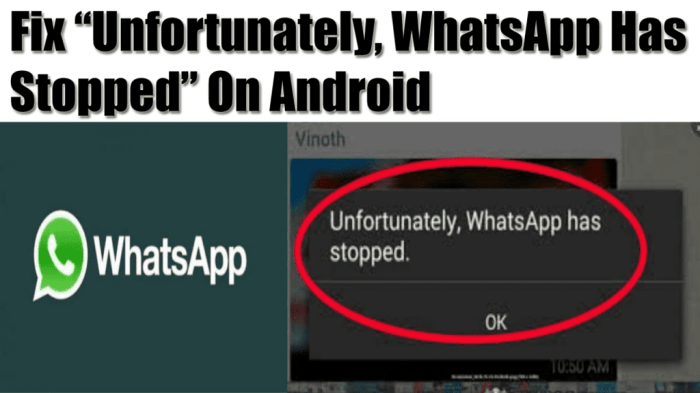
WhatsApp merupakan aplikasi pesan instan yang populer di seluruh dunia. Namun, seperti aplikasi lain, WhatsApp juga bisa mengalami error pada perangkat Android. Error ini bisa disebabkan oleh berbagai faktor, mulai dari masalah koneksi internet hingga masalah pada aplikasi itu sendiri.
Penyebab WhatsApp Error pada Android
Ada beberapa penyebab umum WhatsApp error pada Android. Berikut adalah beberapa di antaranya:
- Koneksi internet yang buruk atau tidak stabil.
- Aplikasi WhatsApp yang sudah usang.
- Masalah pada perangkat Android, seperti memori penuh atau kerusakan sistem.
- Masalah pada server WhatsApp.
- Aplikasi lain yang mengganggu kinerja WhatsApp.
Tabel Penyebab, Deskripsi, Contoh, dan Solusi
| Penyebab | Deskripsi | Contoh | Solusi |
|---|---|---|---|
| Koneksi internet yang buruk atau tidak stabil | Koneksi internet yang lambat atau terputus-putus dapat menyebabkan WhatsApp error, seperti pesan yang tidak terkirim atau panggilan yang terputus. | Anda mencoba mengirim pesan WhatsApp, tetapi pesan tersebut tidak terkirim dan muncul pesan “Menunggu koneksi”. | Pastikan koneksi internet Anda stabil dan lancar. Anda dapat mencoba mematikan dan menghidupkan kembali data seluler atau Wi-Fi Anda. |
| Aplikasi WhatsApp yang sudah usang | Versi WhatsApp yang lama mungkin tidak kompatibel dengan sistem operasi Android Anda atau memiliki bug yang menyebabkan error. | Anda membuka WhatsApp, tetapi aplikasi tersebut tiba-tiba menutup sendiri. | Perbarui WhatsApp ke versi terbaru melalui Google Play Store. |
| Masalah pada perangkat Android | Memori penuh, kerusakan sistem, atau masalah pada perangkat Android lainnya dapat menyebabkan WhatsApp error. | Anda mencoba membuka WhatsApp, tetapi aplikasi tersebut tidak merespons atau loading terlalu lama. | Pastikan memori perangkat Anda cukup. Anda juga dapat mencoba restart perangkat Android Anda atau melakukan factory reset jika masalahnya serius. |
| Masalah pada server WhatsApp | Terkadang, server WhatsApp mengalami masalah teknis yang menyebabkan error pada aplikasi. | Anda tidak dapat mengirim atau menerima pesan WhatsApp, dan muncul pesan “Tidak dapat terhubung ke WhatsApp”. | Tunggu beberapa saat hingga server WhatsApp kembali normal. Anda dapat memeriksa status server WhatsApp melalui website resmi WhatsApp. |
| Aplikasi lain yang mengganggu kinerja WhatsApp | Aplikasi lain yang berjalan di latar belakang dapat mengganggu kinerja WhatsApp dan menyebabkan error. | Anda membuka WhatsApp, tetapi aplikasi tersebut tiba-tiba menutup sendiri. | Tutup aplikasi lain yang berjalan di latar belakang. Anda juga dapat mencoba membersihkan cache dan data WhatsApp. |
Cara Mengatasi WhatsApp Error Umum
WhatsApp, aplikasi pesan instan yang populer, terkadang mengalami error yang mengganggu. Error ini bisa disebabkan oleh berbagai faktor, mulai dari masalah koneksi internet hingga masalah pada aplikasi WhatsApp itu sendiri. Berikut beberapa cara mengatasi error WhatsApp yang umum terjadi pada perangkat Android:
Cara Mengatasi WhatsApp Error Terkait Koneksi Internet
Koneksi internet yang buruk atau tidak stabil adalah salah satu penyebab utama error WhatsApp. Berikut langkah-langkah untuk mengatasi masalah ini:
- Pastikan koneksi internet Anda stabil. Coba buka situs web atau aplikasi lain yang membutuhkan koneksi internet untuk memastikan bahwa koneksi internet Anda berfungsi dengan baik. Jika koneksi internet Anda lambat atau tidak stabil, coba restart router atau modem Anda.
- Beralih ke jaringan Wi-Fi. Jika Anda menggunakan data seluler, coba beralih ke jaringan Wi-Fi untuk melihat apakah masalahnya teratasi. Jaringan Wi-Fi umumnya lebih stabil dan memiliki kecepatan yang lebih tinggi dibandingkan dengan data seluler.
- Matikan dan hidupkan kembali data seluler atau Wi-Fi. Kadang-kadang, mematikan dan menghidupkan kembali data seluler atau Wi-Fi dapat membantu menyelesaikan masalah koneksi internet.
Cara Mengatasi WhatsApp Error yang Disebabkan oleh Cache dan Data
Cache dan data WhatsApp yang menumpuk dapat menyebabkan error pada aplikasi. Berikut langkah-langkah untuk membersihkan cache dan data WhatsApp:
- Buka pengaturan perangkat Android Anda.
- Pilih “Aplikasi & notifikasi” atau “Aplikasi”.
- Cari dan pilih “WhatsApp”.
- Pilih “Penyimpanan & cache”.
- Ketuk “Hapus cache” untuk membersihkan cache WhatsApp.
- Ketuk “Hapus data” untuk menghapus semua data WhatsApp, termasuk riwayat chat, pengaturan, dan file media. Perhatikan bahwa tindakan ini akan menghapus semua data WhatsApp Anda, jadi pastikan Anda telah mencadangkan data WhatsApp Anda sebelum menghapus data.
Cara Mengatasi WhatsApp Error yang Disebabkan oleh Aplikasi WhatsApp yang Usang
Versi WhatsApp yang usang dapat menyebabkan error dan masalah kompatibilitas. Berikut langkah-langkah untuk memperbarui aplikasi WhatsApp:
- Buka Play Store.
- Cari “WhatsApp”.
- Jika ada pembaruan yang tersedia, ketuk “Perbarui”.
Solusi Lanjutan untuk WhatsApp Error
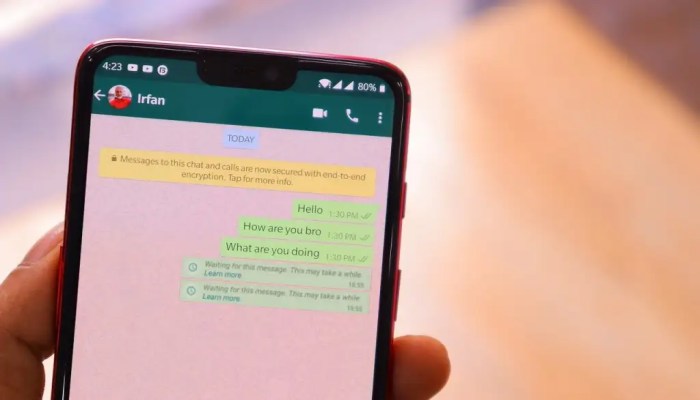
Ketika solusi dasar tidak berhasil mengatasi masalah WhatsApp Anda, beberapa solusi lanjutan mungkin diperlukan. Solusi ini mencakup mengatasi masalah kompatibilitas perangkat, kerusakan aplikasi, dan masalah pada akun WhatsApp Anda.
Perangkat Android Tidak Kompatibel
WhatsApp memiliki persyaratan sistem minimal yang harus dipenuhi oleh perangkat Android agar aplikasi dapat berfungsi dengan baik. Jika perangkat Anda tidak memenuhi persyaratan tersebut, WhatsApp mungkin tidak berfungsi dengan benar atau bahkan tidak dapat diinstal sama sekali.
- Perbarui perangkat Android Anda ke versi terbaru: Pastikan perangkat Anda menggunakan versi Android terbaru yang didukung oleh WhatsApp. Pembaruan sistem seringkali mencakup perbaikan bug dan peningkatan kinerja yang dapat membantu mengatasi masalah kompatibilitas.
- Pastikan perangkat Anda memiliki ruang penyimpanan yang cukup: WhatsApp membutuhkan ruang penyimpanan yang cukup untuk berfungsi dengan baik. Hapus file yang tidak diperlukan atau pindahkan file ke penyimpanan eksternal jika perlu.
- Pertimbangkan untuk mengganti perangkat: Jika perangkat Anda terlalu lama atau tidak memenuhi persyaratan sistem minimal WhatsApp, mungkin sudah saatnya untuk mengganti perangkat dengan yang lebih baru.
Kerusakan pada Aplikasi WhatsApp, Cara mengatasi whatsapp error pada android
Kerusakan pada aplikasi WhatsApp dapat menyebabkan berbagai masalah, termasuk error yang tidak terduga. Berikut adalah beberapa solusi untuk mengatasi masalah ini.
- Hapus cache dan data aplikasi WhatsApp: Data cache yang rusak dapat menyebabkan masalah pada aplikasi. Hapus cache dan data aplikasi WhatsApp melalui pengaturan aplikasi di perangkat Anda.
- Perbarui aplikasi WhatsApp ke versi terbaru: Pembaruan aplikasi seringkali menyertakan perbaikan bug dan peningkatan kinerja yang dapat mengatasi masalah yang terkait dengan kerusakan aplikasi.
- Instal ulang aplikasi WhatsApp: Jika solusi di atas tidak berhasil, coba instal ulang aplikasi WhatsApp. Pastikan untuk membuat cadangan data WhatsApp Anda sebelum menginstal ulang aplikasi.
Masalah pada Akun WhatsApp
Masalah pada akun WhatsApp, seperti lupa kata sandi atau masalah verifikasi, dapat menyebabkan error dan mencegah Anda mengakses aplikasi.
- Verifikasi nomor telepon Anda: Pastikan nomor telepon Anda terverifikasi dengan benar di akun WhatsApp Anda. Jika Anda tidak dapat menerima kode verifikasi, coba metode verifikasi alternatif seperti panggilan telepon atau email.
- Atur ulang kata sandi akun WhatsApp Anda: Jika Anda lupa kata sandi, Anda dapat mengatur ulang kata sandi melalui fitur “Lupa Kata Sandi” di aplikasi WhatsApp.
- Hubungi tim dukungan WhatsApp: Jika Anda mengalami masalah dengan akun WhatsApp Anda yang tidak dapat Anda selesaikan sendiri, hubungi tim dukungan WhatsApp untuk mendapatkan bantuan.
Pencegahan WhatsApp Error
WhatsApp merupakan aplikasi pesan instan yang populer dan menjadi bagian penting dalam kehidupan sehari-hari. Namun, seperti aplikasi lain, WhatsApp juga rentan terhadap kesalahan. Untuk meminimalisir risiko kesalahan, berikut beberapa langkah pencegahan yang dapat Anda terapkan.
Koneksi Internet yang Stabil
Koneksi internet yang buruk adalah salah satu penyebab utama kesalahan WhatsApp. Untuk mencegahnya, pastikan Anda memiliki koneksi internet yang stabil dan cepat. Berikut beberapa tips:
- Pilih jaringan Wi-Fi yang kuat dan stabil. Hindari penggunaan jaringan Wi-Fi publik yang tidak aman.
- Jika menggunakan data seluler, pastikan Anda memiliki sinyal yang kuat dan stabil.
- Jika Anda mengalami masalah koneksi, coba restart modem atau router Anda.
Memperbarui Aplikasi WhatsApp
Pembaruan aplikasi WhatsApp biasanya berisi perbaikan bug dan peningkatan kinerja. Pastikan Anda selalu menggunakan versi WhatsApp terbaru untuk menghindari kesalahan.
- Buka Google Play Store atau App Store.
- Cari aplikasi WhatsApp dan periksa apakah ada pembaruan yang tersedia.
- Jika ada pembaruan, unduh dan instal pembaruan tersebut.
Mengoptimalkan Penyimpanan Perangkat Android
Penyimpanan perangkat Android yang penuh dapat menyebabkan WhatsApp error. Untuk mencegahnya, pastikan Anda memiliki ruang penyimpanan yang cukup tersedia. Berikut beberapa tips:
- Hapus file-file yang tidak diperlukan, seperti foto, video, dan dokumen.
- Bersihkan cache aplikasi secara berkala.
- Gunakan aplikasi pengelola file untuk mengidentifikasi dan menghapus file yang tidak terpakai.
Penutup: Cara Mengatasi Whatsapp Error Pada Android
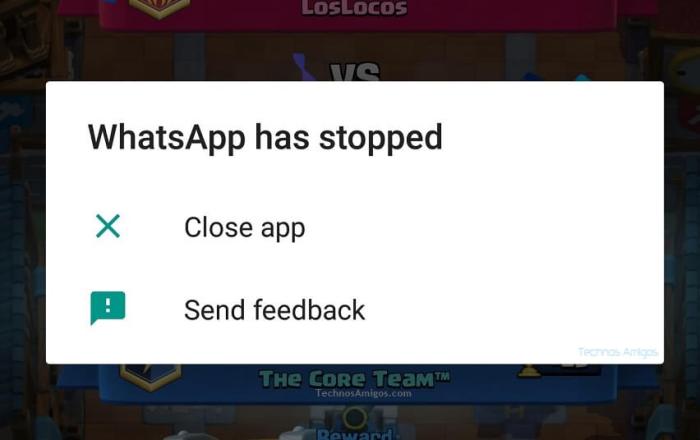
Dengan memahami penyebab dan solusi untuk WhatsApp error, Anda dapat mengatasi masalah ini dengan cepat dan mudah. Pastikan koneksi internet stabil, aplikasi WhatsApp selalu terbarui, dan perangkat Android Anda dalam kondisi optimal. Jika masalah tetap terjadi, jangan ragu untuk menghubungi tim support WhatsApp untuk mendapatkan bantuan lebih lanjut.
Panduan Tanya Jawab
Bagaimana cara mengetahui versi WhatsApp yang terinstal di Android?
Buka aplikasi WhatsApp, tap pada menu tiga titik di pojok kanan atas, lalu pilih “Setelan”. Kemudian, pilih “Bantuan” dan “Informasi Aplikasi”. Versi WhatsApp Anda akan tertera di sana.
Apakah menghapus data WhatsApp akan menghapus semua chat?
Ya, menghapus data WhatsApp akan menghapus semua chat, media, dan pengaturan aplikasi. Pastikan Anda telah melakukan backup sebelum menghapus data.
Bagaimana cara mematikan WhatsApp tanpa menghapus aplikasi?
Anda dapat mematikan WhatsApp dengan membuka “Setelan” pada perangkat Android, lalu pilih “Aplikasi & Notifikasi” atau “Manajer Aplikasi”. Cari aplikasi WhatsApp, dan tap “Paksa Berhenti”.